Ваша електронна скринька Gmail переповнена непотрібними повідомленнями? Якщо ви відчуваєте роздратування від необхідності просіювати гори листів, ми підготували для вас корисні рекомендації, які допоможуть вам швидко виявляти та позбуватися небажаної кореспонденції.
1. Миттєве відписування від розсилок за допомогою Trimbox
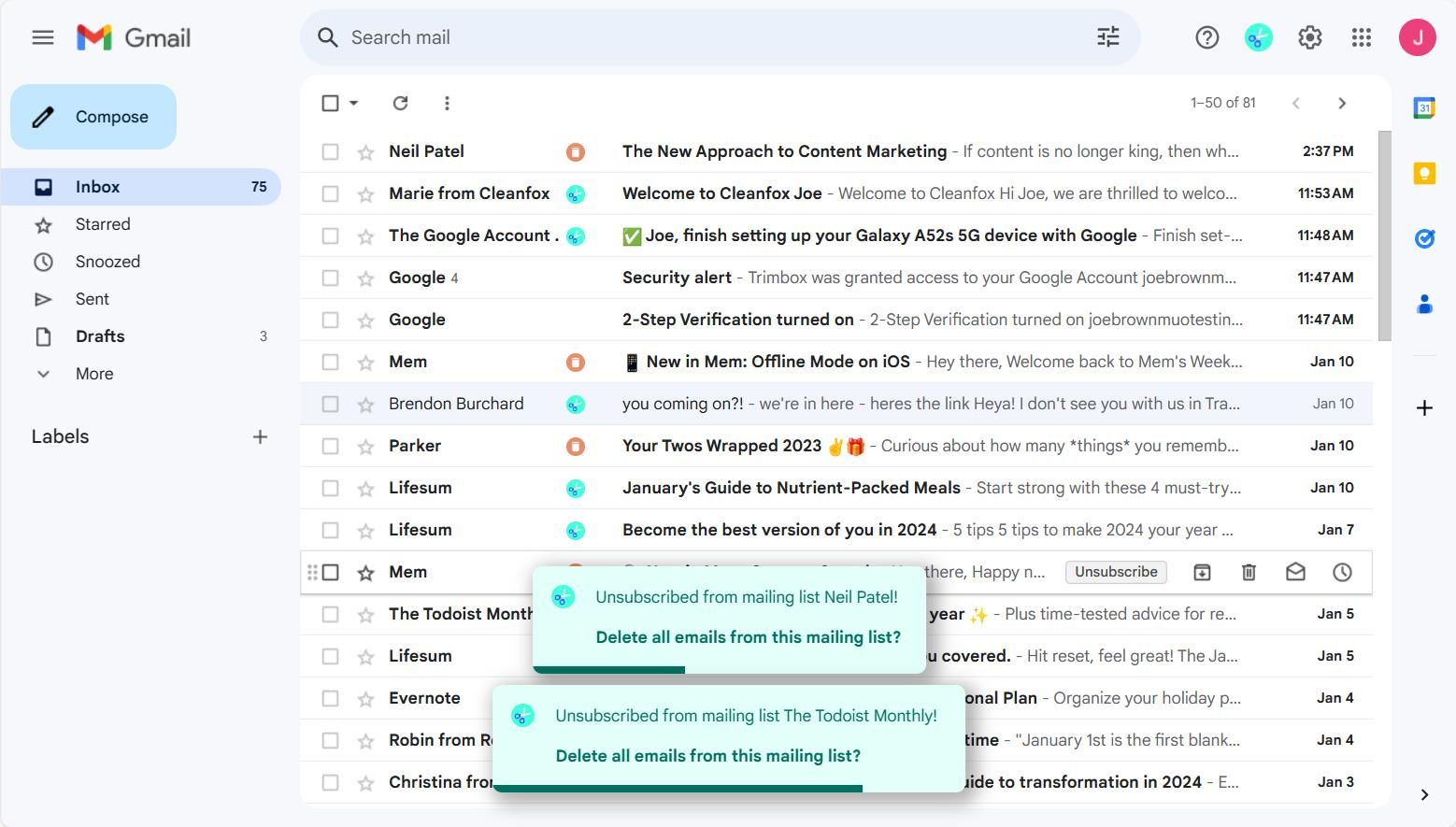
Якщо ви шукаєте спосіб оперативно очистити свою поштову скриньку Gmail, не витрачаючи час на ручне відписування від кожної розсилки, скористайтеся розширенням для браузера Chrome. Trimbox – це безкоштовний плагін, який дозволяє скасовувати підписку на небажані розсилки одним натисканням.
Після нескладної реєстрації, Trimbox швидко виявляє усі розсилки, на які ви підписані у своєму Gmail акаунті. Вам не потрібно перемикатися між вікнами – усі інструменти Trimbox інтегровані прямо в інтерфейс Gmail, що значно прискорює робочий процес.
Поруч з кожним листом з’являється іконка ножиць, за допомогою якої ви можете відписатися від конкретної розсилки. Після натискання іконки ножиць, ви можете видалити всі листи від цього відправника, скориставшись значком кошика. Загалом, Trimbox чудово справляється з виявленням та усуненням непотрібних розсилок, якщо вони вас дратують.
2. Виявлення непотрібних листів за допомогою програми для очищення електронної пошти
Для тих, хто часто перевіряє пошту на телефоні, ніщо так не дратує, як необхідність продиратися через спам, аби дістатися важливої інформації. CleanFox – це інструмент для очищення пошти від спаму та зайвих повідомлень, який допоможе вам впоратися з інформаційним перевантаженням та мінімізувати відволікаючі фактори у вашому цифровому житті.
Програма ефективно виявляє листи з найнижчим рівнем відкриття, показуючи ті, які ви майже не читаєте. Таким чином, ви можете спочатку видалити ті повідомлення, які найбільше заважають вашій продуктивності, а вже потім перейти до тих, що можуть мати певну цінність.
Для швидкої обробки ви можете використовувати свайп в одному з трьох напрямків: один для остаточного видалення, інший для видалення листа, але збереження можливості отримувати майбутні оновлення від відправника, і ще один для збереження підписки. Також доступний перегляд у вигляді списку, де листи розподілено на три категорії: усі, інформаційні розсилки та спам.
CleanFox дозволяє додавати декілька поштових акаунтів, кожен з яких аналізується окремо. Також є зручна функція пошуку для швидкого знаходження певного відправника. Додаткові параметри сортування у вигляді списку дозволяють відсортувати листи за їхньою кількістю від відправника або за частотою їх відкриття. Завдяки таким програмам як CleanFox, ви зможете без зайвих турбот підтримувати порядок у своїй поштовій скриньці Gmail.
Завантажити: CleanFox для Android | iOS (безкоштовно)
3. Масове видалення листів з поштової скриньки Gmail
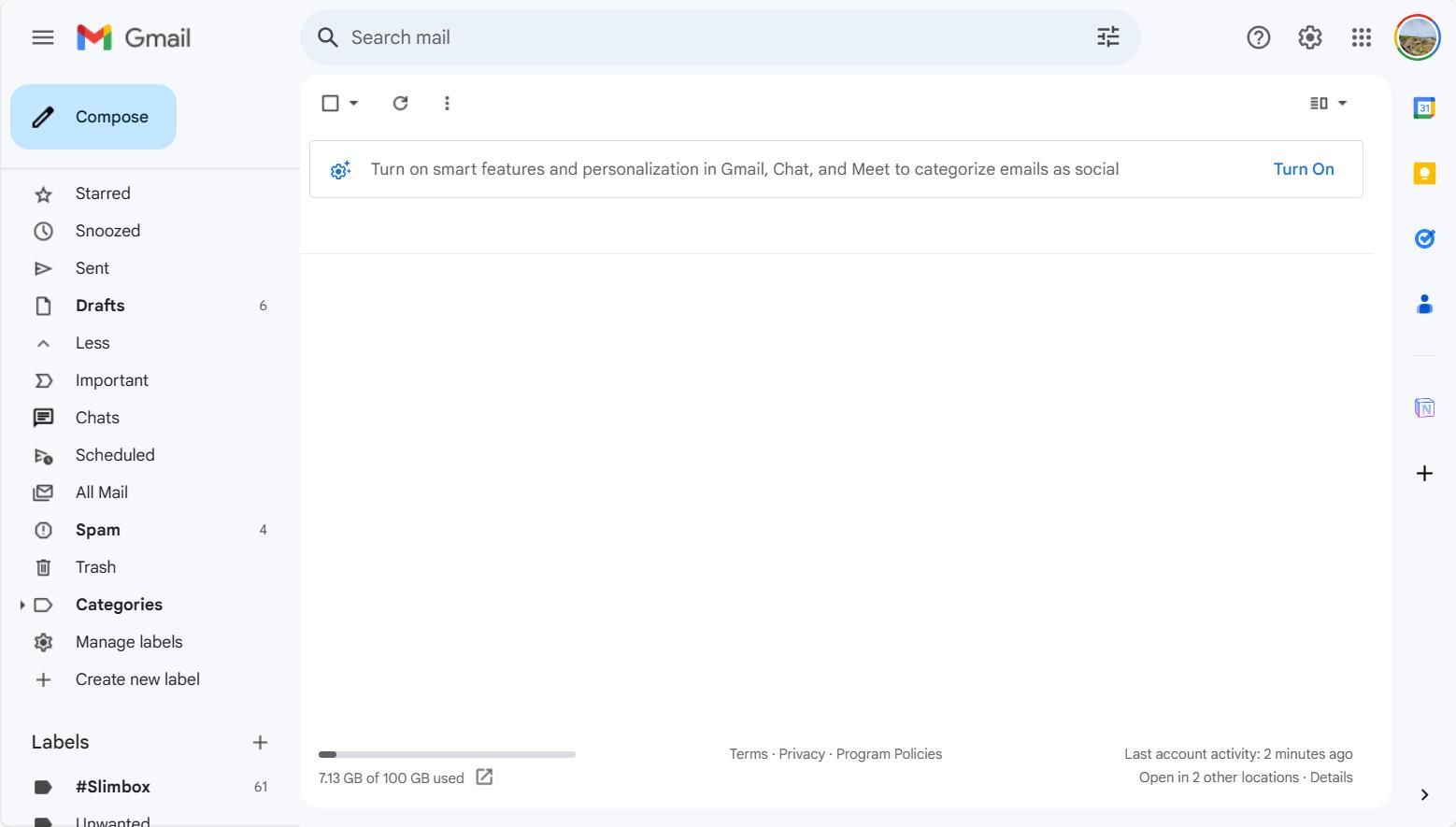
Переповнена поштова скринька Gmail може створювати безліч проблем, але для багатьох це є неминучим. Відволікання – це лише одна з них. Через обмежене місце у сховищі, ви можете отримувати повідомлення про помилки, а також втратити можливість редагувати та створювати файли у спільних додатках, таких як Google Docs та Sheets.
На щастя, існує спосіб масового видалення листів у Gmail, що дозволить вам очистити вашу пошту та спростити цифрове життя. Цей метод найкраще працює у веб-версії. Переконайтеся, що ви авторизувалися у потрібному Google акаунті.
У верхньому лівому кутку папки “Вхідні” натисніть на квадратний чекбокс. Це виділить усі листи на поточній сторінці. Далі вам потрібно дати Gmail команду виділити всю папку “Вхідні”. Для цього натисніть кнопку “Вибрати всі розмови у вхідних”, як показано нижче:
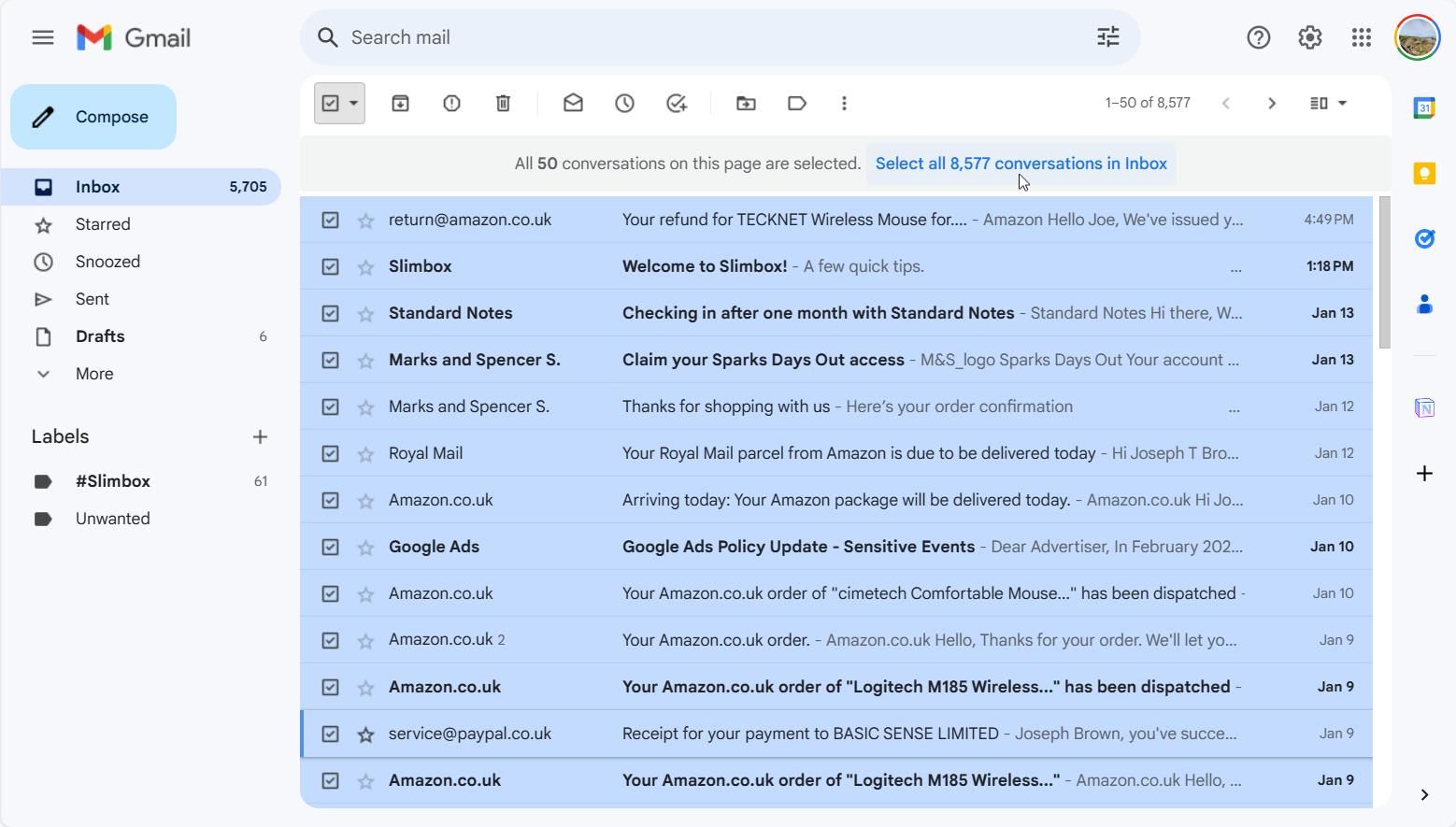
Тепер ви можете видалити все. Натисніть на іконку кошика на верхній панелі, щоб перемістити всі виділені листи у кошик. Якщо ви помилково видалите важливі листи, у вас буде 30 днів на їх відновлення з кошика, перш ніж вони будуть видалені остаточно. Обнулення поштової скриньки Gmail – це чудовий крок до цифрового мінімалізму, який дозволить вам трохи перепочити.
4. Консолідація листів у щоденний звіт за допомогою Slimbox
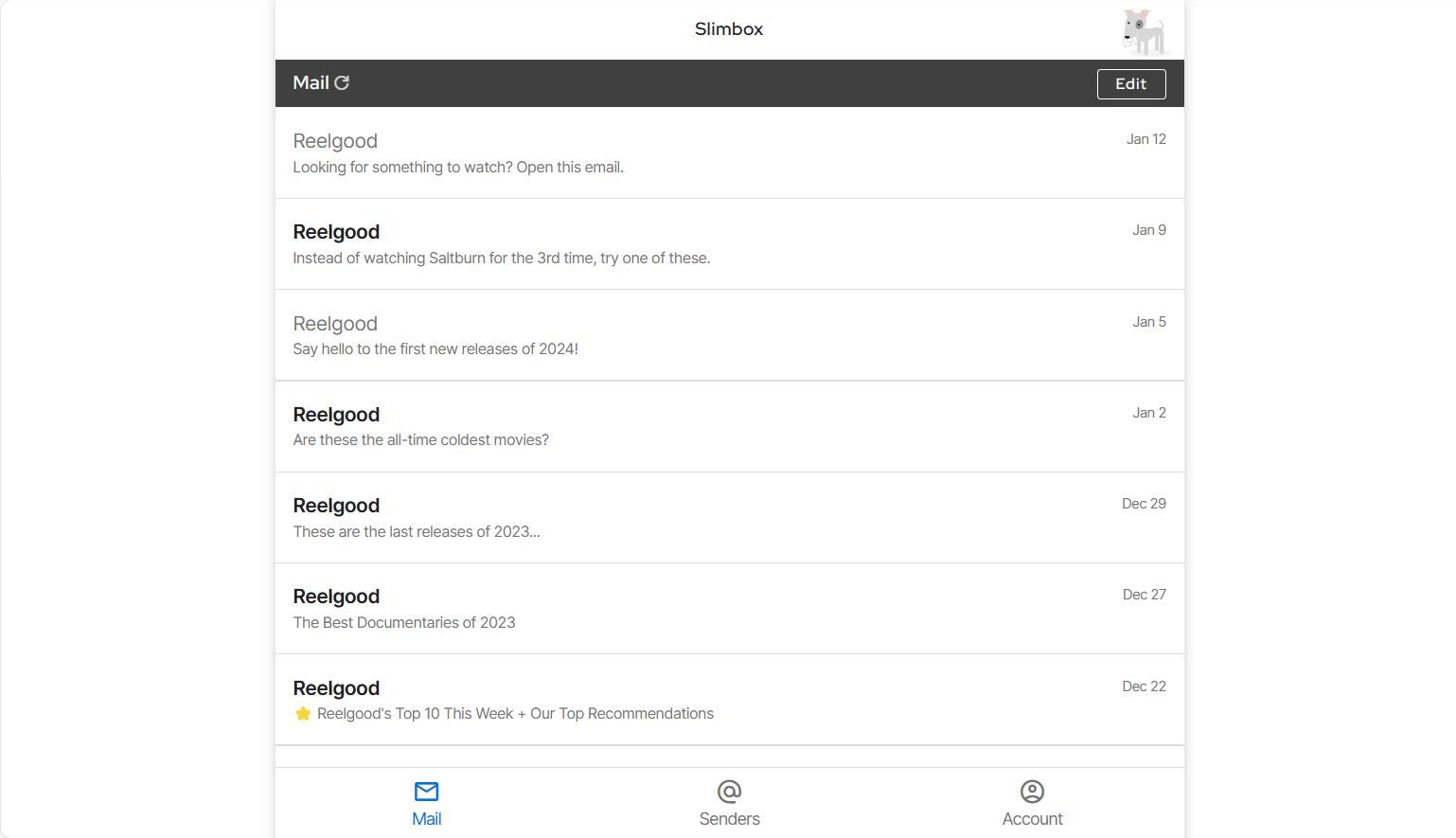
Перегляд захаращеної пошти може відволікати вас від важливих справ. З Slimbox ви можете отримувати щоденні підсумки листів, що дозволить вам швидше обробляти важливу інформацію.
Під час реєстрації ви можете вибрати, яких відправників зберегти, відкинути або перемістити у спеціальну папку Slimbox. Slimbox щодня надсилає вам підсумок ваших листів, тож ви не пропустите нічого важливого. Він також створює спеціальну мітку в Gmail (під назвою Slimbox), щоб ви могли у будь-який момент переглянути свою пошту.
Завдяки щоденним підсумкам, ви отримуватимете один короткий лист з усім, що ви вирішили зберегти, замість постійних сповіщень, що заважають вашому робочому процесу. Це чудовий спосіб зменшити негативний вплив пошти на вашу продуктивність. Slimbox є безкоштовним протягом 30 днів, а потім коштуватиме 1 долар на місяць.
5. Позначення небажаних листів як спаму в Gmail
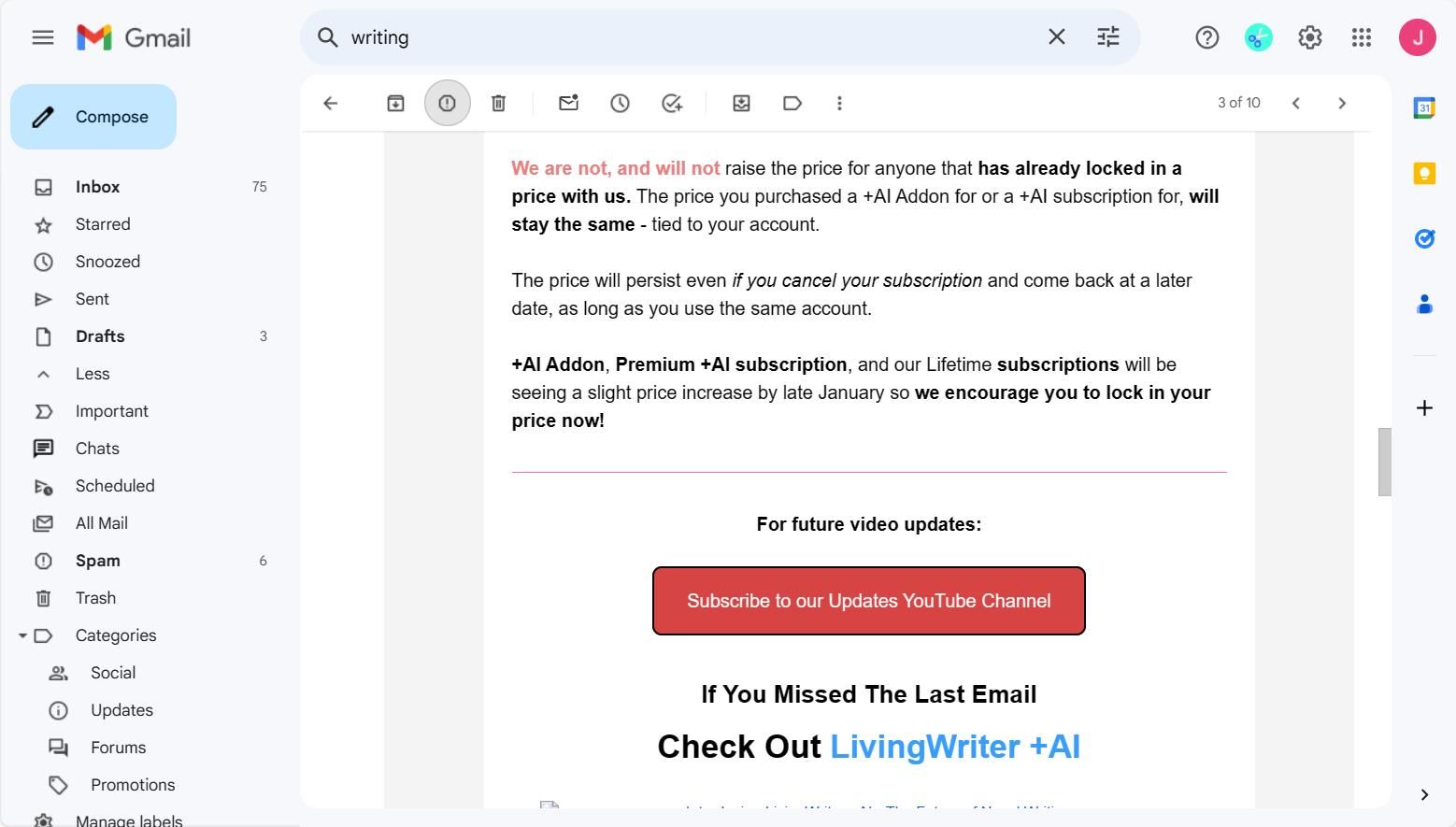
Хоча Gmail автоматично розпізнає підозрілі листи як спам, це не завжди спрацьовує на 100%. Позначення листів як спаму допомагає захистити вашу пошту та запобігти отриманню небажаних повідомлень у майбутньому.
Ось як позначити лист як спам у Gmail:
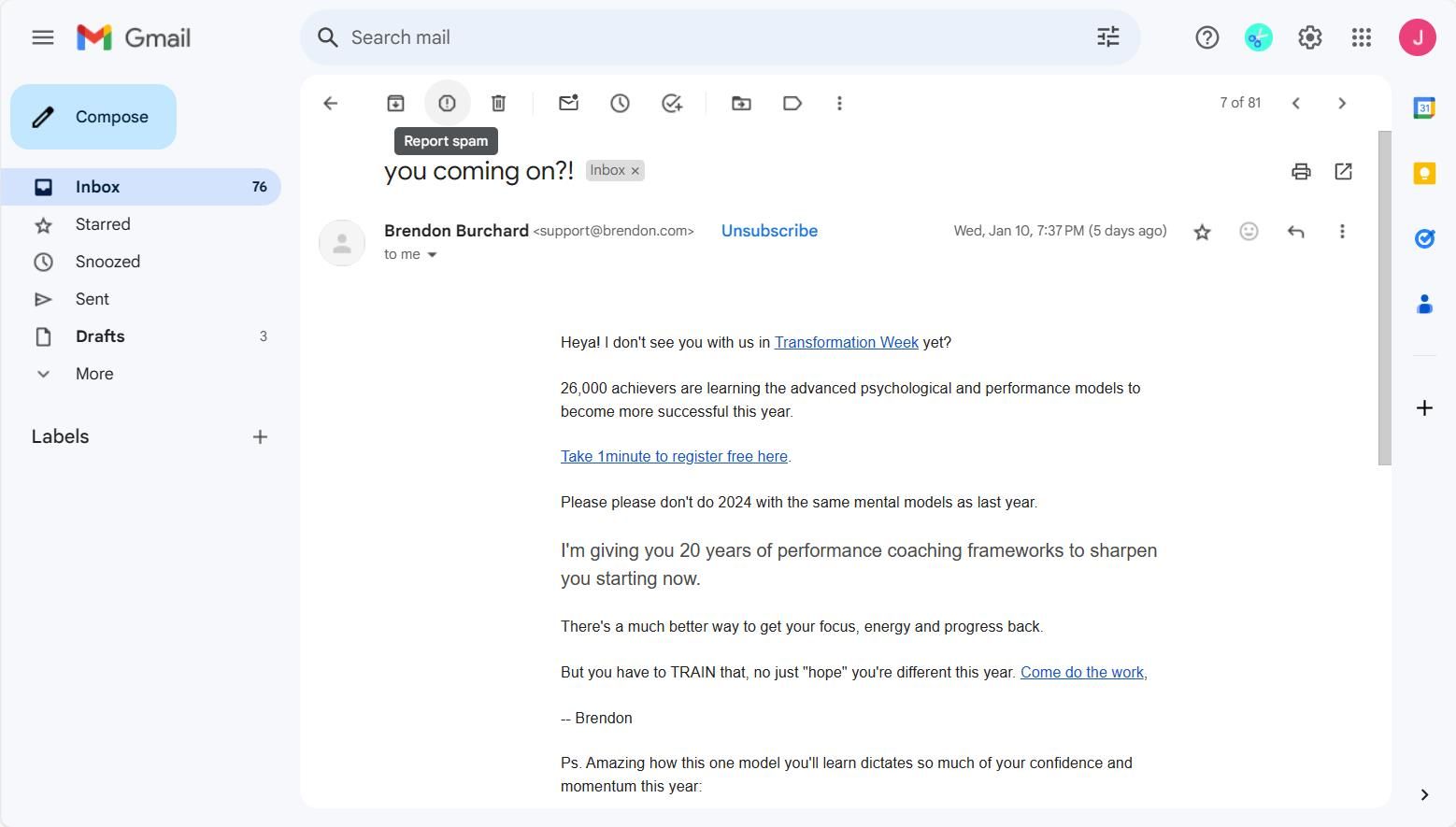
Повідомлення про спам допомагає Gmail виявляти схожі листи у майбутньому, що дозволить вам підтримувати порядок у пошті. Для більш рішучих дій, ви можете заблокувати відправника. Це унеможливить отримання від нього листів у майбутньому. Це особливо корисно, якщо ви отримуєте забагато повідомлень з одного джерела. Щоб заблокувати відправника у Gmail, натисніть меню з трьома крапками у верхньому правому куті листа і виберіть “Заблокувати користувача”.
6. Використання операторів пошуку в Gmail

Оператори пошуку Gmail дозволяють звузити пошук листів за допомогою спеціальних запитів. Використання різних запитів може допомогти вам виявити типи листів, які ви більше не хочете отримувати, включно зі спамом.
Перший спосіб використання операторів пошуку – це вказівка відправника. Таким чином, ви зможете знайти всі небажані листи, надіслані з одного джерела. Ви можете зробити це за допомогою команди from:. Просто введіть ім’я відправника після двокрапки.
Інший спосіб – це команда attachment:. Вона дозволяє знаходити великі листи з вкладеннями, які вам більше не потрібні. Також ви можете шукати листи за розміром, ввівши команду larger:. Наприклад, ви можете ввести larger:4MB, щоб знайти усі непотрібні листи розміром більше чотирьох мегабайтів. Оператори пошуку – це чудовий спосіб ручного очищення пошти без використання сторонніх програм.
Реєстрація на численних веб-сайтах стала звичкою для сучасного суспільства. Як наслідок, відстежувати та регулярно очищувати поштову скриньку Gmail може бути майже неможливо. На щастя, скориставшись цими порадами, ви зможете виявляти непотрібні листи, не витрачаючи час на ручний пошук.